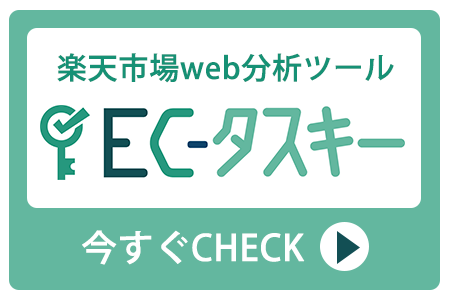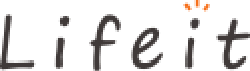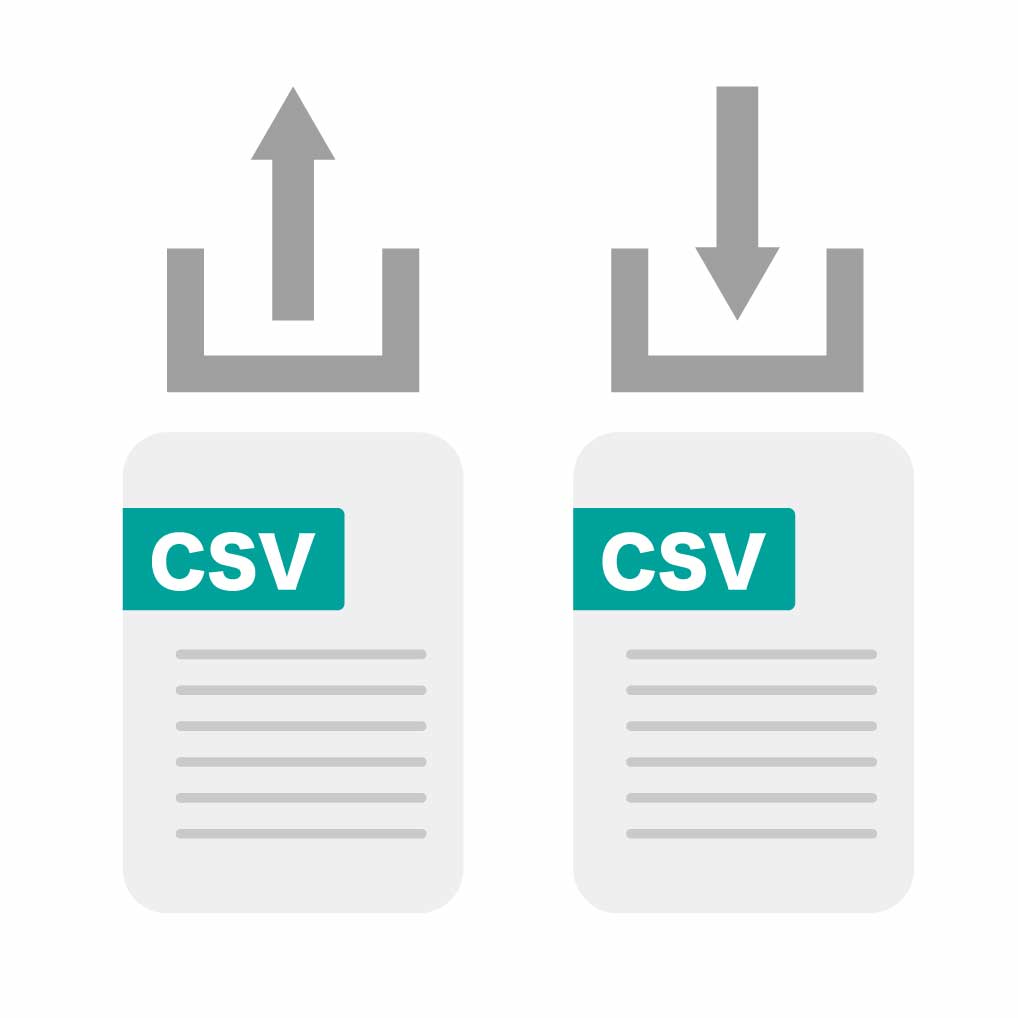楽天市場の商品名を一括で変更したいとき、CSVファイルを使って効率よく作業することができます。この記事では、CSVファイル(normal-item.csv)を使って商品名を変更する方法を解説します。商品数が多い場合でも、この方法を使えば短時間で複数の商品名を一度に変更することが可能です。具体的な手順やコツを押さえて、効率的に商品名の修正を行いましょう。
CSVファイル(normal-item.csv)を編集するコツ
商品名の一括変更には、CSVファイルの編集が不可欠です。ここでは、効率的に作業を進めるためのいくつかのコツを紹介します。
1. CSVファイルは「商品管理番号(商品URL)」と必要な項目(列)・行のみでOK
CSVファイルにはさまざまな項目(列)が含まれていますが、商品名の変更を行う際は、すべての項目を編集する必要はありません。必要な項目だけを抽出して作業することで、効率的に進められます。
– 商品名の変更に関わる列のみ編集する
– 商品数が多い場合でも、不要な項目を省くことでファイルが軽くなり、ミスの防止にもつながります
例えば、「商品名」など、編集対象となる列だけを残し、それ以外の列は削除または無視して構いません。
※「商品管理番号(商品URL)」は必須
2. RMSからダウンロードしてから更新用ファイルを作成する
楽天RMS(楽天市場出店者管理ツール)からCSVファイルをダウンロードして、最新の商品情報から編集作業を行います。
1. RMSにログインし、「商品管理」画面へ進みます。
2. 「CSVダウンロード」を選択して、必要な項目にチェックを付けて現状の情報が入ったCSVファイルをダウンロードします。
※今回は商品名の変更なので、商品名にチェックを付ける
RMS

3. ダウンロードしたファイルに基づいて、変更内容を追加していきます。
WinSCP(FTP)
/ritem/download/
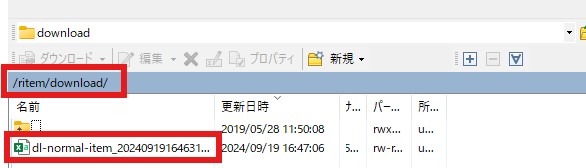
【楽天店舗運営】楽天のCSVダウンロード場所は?〜楽天運用担当者向けガイド〜
【楽天店舗運営】FTP接続でエラーが出る!SFTP接続で利用可能なソフト WinSCPのログイン方法
ダウンロードしたファイルには、最新の情報が含まれているため、誤った情報で作業を進めるリスクを防ぐことができます。また、商品数が非常に多い場合、全商品を対象とせず、変更が必要な商品だけに絞ったファイルを作成するとさらに作業が効率化されます。
RMS
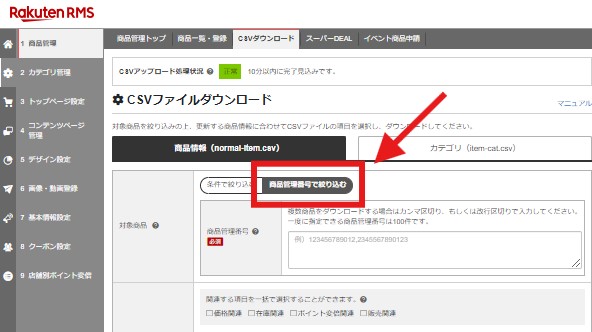
3. 【具体例】商品名に文言を追加する
次に、実際に商品名を変更する具体例として、「商品名に文言を追加する」場合の手順を説明します。
例えば、セール時期に「SALE」や「期間限定」を商品名に追加したいとき、CSVを使えば一括で反映することができます。
手順:
1. ダウンロードしたCSVファイルを開き、「商品名」の列を見つけます。
Excel
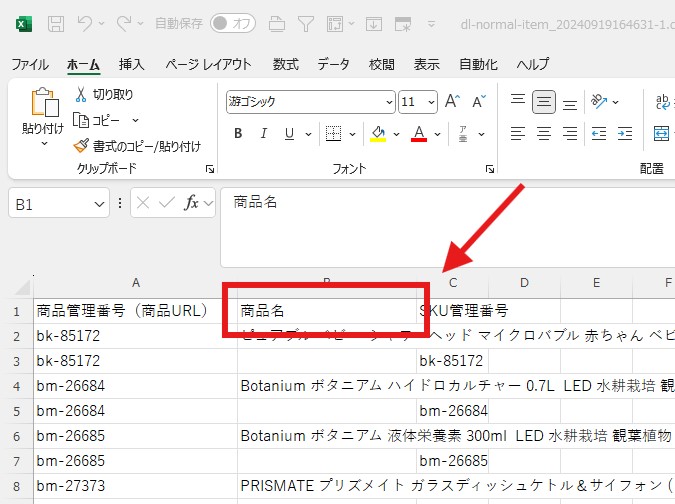
2. 各商品名に対して、追加したい文言(例:SALE)を入力します。ここで、Excelの「連結関数」(=”SALE “&B2)を使うと、一度に複数のセルへ同じ文言を追加することができ、作業がさらに効率化されます。
※D列に関数(=”SALE “&B2)を入れる⇒D列が変更後の商品名となる
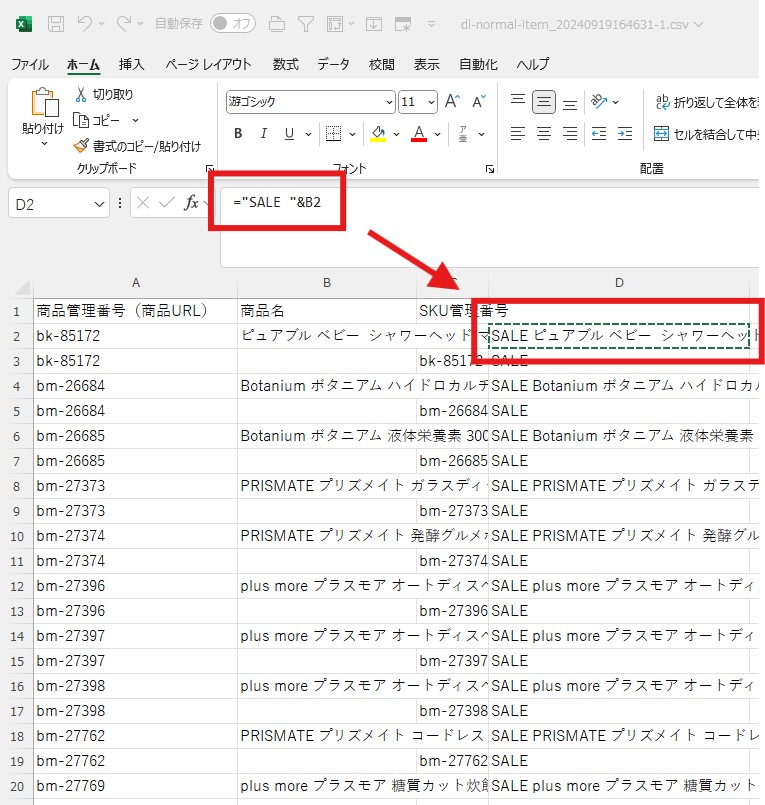
※D1セルに 商品名 をいれる
※B列の空白の行とC列(緑の部分)は不要なため削除(B列にフィルターをかけて、空白セルを抽出して削除する)
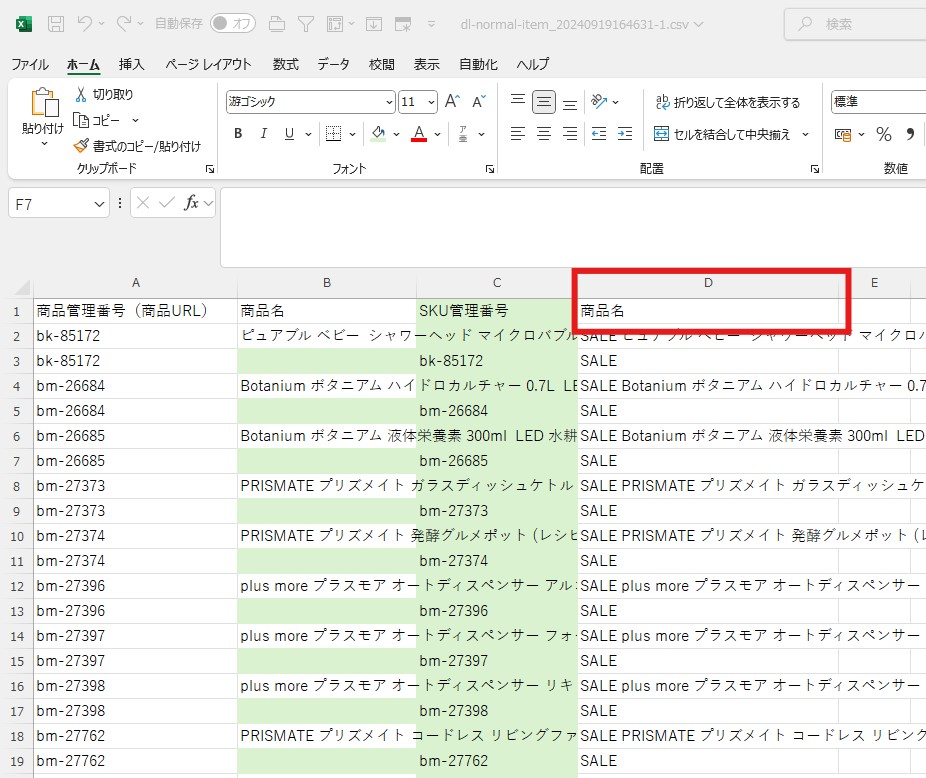
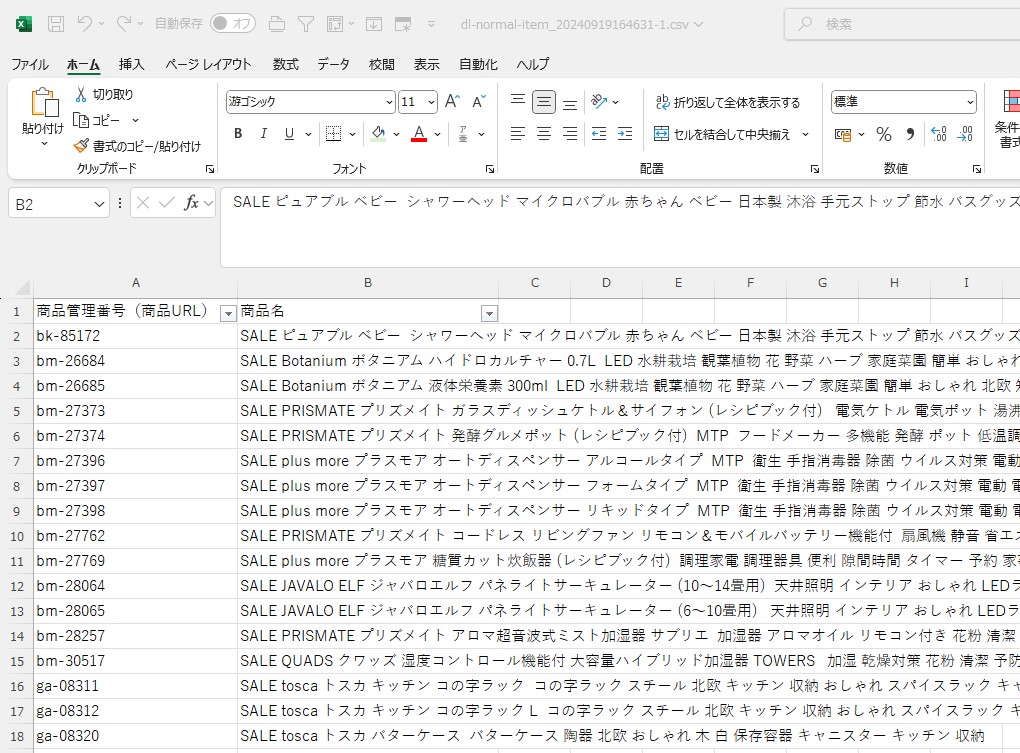
【楽天店舗運営】商品名更新を効率化!押さえておきたいExcel関数3選
3. 編集が完了したら、ファイルをファイル名 normal-item.csv で保存してWinSCP(FTP)内の /ritem/batch/へアップロードします。
WinSCP(FTP)
/ritem/batch/
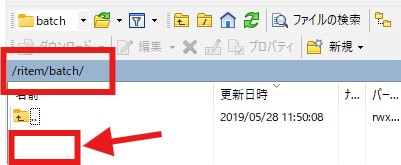
これにより、複数の商品名を一度に簡単に変更することが可能になります。
CSVファイル編集時の注意点
商品名の変更に限らず、CSVファイルの編集にはいくつかの注意点があります。間違った編集を行うと、商品データが正常に反映されなかったり、商品が正しく表示されなかったりすることがありますので、以下の点に気を付けて作業を行いましょう。
1. ファイル名はnormal-item.csv
CSVファイルは、ファイル名をnormal-item.csvで保存する必要があります。他のファイル名では正常にアップロードできません。
2. UTF-8形式で保存する
FTPにアップロードするCSVファイルは、UTF-8形式で保存する必要があります。Excelやその他のツールで編集した場合、通常は「Shift-JIS形式」で保存されてしまうことがありますが、この形式では正常にアップロードできません。編集後は必ず、「UTF-8形式」で再保存しましょう。
3. 商品管理番号(商品URL)を変更しない
商品管理番号(商品URL)は、商品を一意に識別するための重要な情報です。この番号が変更されてしまうと、正しく商品が反映されなくなる恐れがあります。編集時は、商品管理番号(商品URL)の列に手を加えないよう注意しましょう。
4. アップロード前にデータを再確認
編集が完了したら、必ず一度ファイルの内容を確認してからアップロードを行います。特に、誤って別の列を変更してしまうと、意図しない商品データが反映されてしまうことがあるため、慎重に確認してください。
まとめ
CSVファイルを使って楽天の商品名を変更する方法は、効率的かつ効果的な手段です。特に、商品数が多い場合や、セールなどで一度に多くの商品名を変更したい場合に非常に役立ちます。
1. 必要な項目のみを編集し、効率よく作業を進める
2. RMSからダウンロードして最新情報をもとに編集を行う
3. Excelの機能を活用して文言を追加し、商品名を一括で変更する
これらの手順を守れば、時間と労力を大幅に節約しつつ、楽天の商品名変更をスムーズに行うことができます。
EC運用をさらに効率化するためのツールやサポートについても、私たちがお手伝いしますので、お気軽にご相談ください。